インスタでグループのメッセージを作成する方法と退出する方法

記事内にPR・広告が含まれる場合があります
友人にメッセージを送りたい時にインスタグラムのDM(ダイレクトメッセージ)機能を使用している方は多いのではないでしょうか?
LINE や Twitter、Facebook メッセンジャーを使用する方も多いですが、インスタの DM を使用する方もかなり多いと感じています。特に海外の人だとインスタか Facebook メッセンジャーを使用してやり取りをすることも多いようですね。
さてインスタでメッセージを送信する際、もちろん特定の一人にだけ送ることができるわけですが、他の SNS のと同様にインスタでも複数人のグループを作成して送信することが可能です。
仲の良い友達やサークルなど、複数人のメンバーに対して同じ内容のメッセージを送信したりやり取りをするのにはグループを作成した方が効率的です。
目次
インスタでグループを作成して DM を送信する手順
- インスタグラムのアプリを開き画面右上にある飛行機アイコンをタップします。
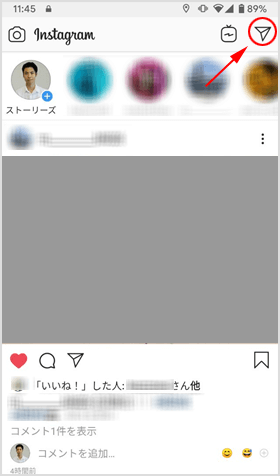
- 受信箱の画面が開いたら、画面右上にあるメッセージ作成アイコンをタップしてください。
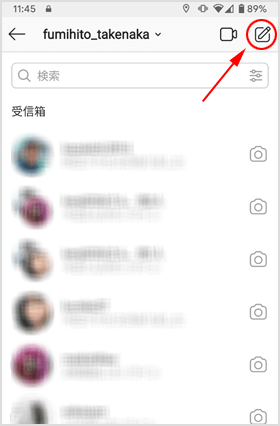
- 誰にメッセージを送信するか選択する画面が表示されます。ここでグループに入れたい人を選択し[チャット]をタップします。
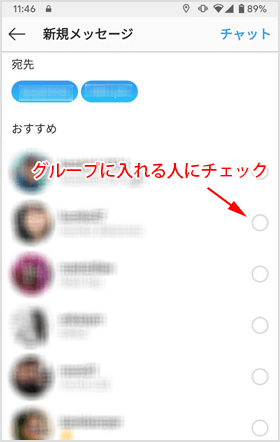
- メッセージの送信画面が表示されました。メッセージ内容を入力して送信してみましょう。
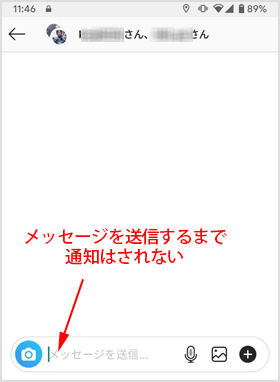
- メッセージを送信するまではグループに入れたメンバーに通知はされません。何かメッセージを送信した時点でグループメンバーに通知されます。
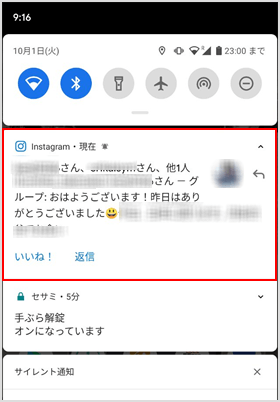
広 告
グループメンバーを管理する(メンバーの追加と削除)
上記の手順で作成したグループのメンバーは後で追加したり削除することが可能です。もちろん自分自身で退出することもできます。
グループへのメンバー追加方法
- 対象のグループの画面(メッセージのやり取りをする画面)を開き、画面右上にあるインフォメーションアイコンをタップしてください。
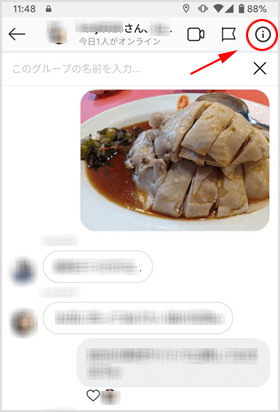
- 詳細画面が表示されるので[メンバーを追加]をタップします。
![[メンバーを追加]をタップ](https://www.iscle.com/wp-content/uploads/2019/10/insta-group-dm-6.png)
- 追加したいユーザーを選択して[完了]をタップしてください。
グループからメンバーを削除する方法
- 追加する時と同じ手順で詳細画面を表示します。
- 削除したいメンバーの名前の横にある3つの点のアイコンをタップして[ユーザーをブロック]を選択します。
![[ユーザーをブロック]を選択](https://www.iscle.com/wp-content/uploads/2019/10/insta-group-dm-7.png)
グループから退出する方法/勝手に追加された場合も退出可能
グループへの追加は自分が許可していなくても勝手に追加することが可能なため、「勝手に追加されたから退出したい・やめたい」と思われる方も多いでしょう。またスパム的な感じに勝手に外国人にグループに入れられ困っている方もいます。
許可していて追加された場合でも、勝手に追加された場合でもグループから退出することは簡単にできます。
- 上記と同様に詳細画面を開きます。
- 画面下部にある[チャットを退出]を選択してください。
![[チャットを退出]を選択](https://www.iscle.com/wp-content/uploads/2019/10/insta-group-dm-8.png) ー
ー
![生活に役立つネタを!iscle[イズクル]](https://www.iscle.com/image/toplogo.svg)


